Visual Studio 2010 の サーバーエクスプローラから本番環境のAzure ストレージを参照する設定と、AzureMMCを使用して同様にAzureストレージを参照する方法を記載します。
動作確認は次の通りです
- Windows Server 2008 R2
- Visual Studio 2010 Professional
- Azure SDK 1.4
1. サーバーエクスプローラーからAzure ストレージに接続する
サーバーエクスプローラの Windows Azure ストレージを右クリックし、新しいストレージアカウントの追加をクリックします。
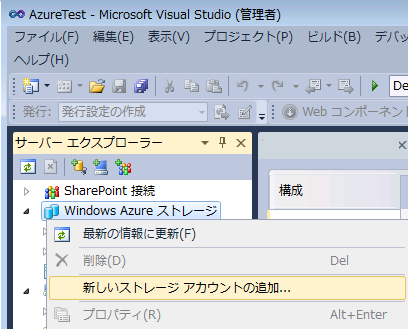
新しいストレージアカウントの追加ダイアログが表示されるので、 アカウント名にAzure Storage のアカウント名、アカウントキーに Primary Access Key (もしくは Secondary Access Key) を入力してOKボタンをクリックします。
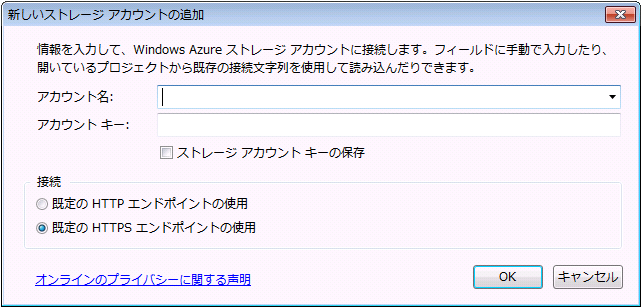
接続に成功すれば ストレージの内容を確認できるようになります。
2. Azure MMC を使用して Windows Azure Storage を参照する
Windows Azure MMC を起動します。(Azure MMC については www.pine4.net/blog/2011/06/11/272 を参照。)
Storage Explorer をクリックすると 下図赤枠のように右ペインに 操作メニューが表示されます。Connect は作成済みの接続情報を使用してストレージに接続します。Connect Local は開発ストレージに接続します。 New Connection は新しい接続設定を作成します。新規に接続するため、 New Conection をクリックします。
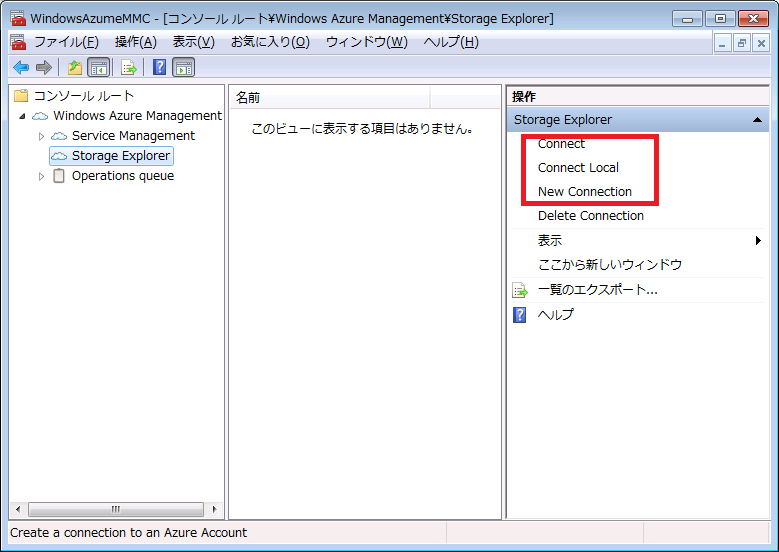
New Account ダイアログが表示されます。Account Name にストレージアカウント作成時に指定したアカウント名を入力します。Account Name を入力すると Blob Service Url, Queu Service Url, Table Service Url は自動で設定されます。Account Key にPrimary Access Key (もしくは Secondary Access Key) を入力します。OKボタンをクリックするとストレージの情報を参照できるようになります。また、GUIからBlobストレージのデータをダウンロードしたり、削除できるようになります。
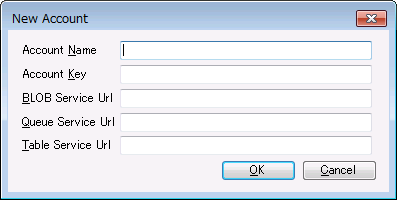
説明は以上です。